[风云u盘装系统]win7系统怎么设置任务自动执行(Task Scheduler)
软件介绍
[风云u盘装系统]win7系统怎么设置任务自动执行(Task Scheduler)功能教程
试想一个场景,你在win7系统下载一个很大的文件,可能需要下载到半夜才能完成,那么我们需要等待半夜再将电脑关闭吗?其实在win7系统中有个任务自动执行功能,只要设置好任务,到了预定时间任务就会自动执行,但是前提是要把Task Scheduler服务开启,那么怎么设置呢?下面为大家带来教程。
试想一个场景,你在win7系统下载一个很大的文件,可能需要下载到半夜才能完成,那么我们需要等待半夜再将电脑关闭吗?其实在win7系统中有个任务自动执行功能,只要设置好任务,到了预定时间任务就会自动执行,但是前提是要把Task Scheduler服务开启,那么怎么设置呢?下面为大家带来教程。
问题描述:
在操作系统中设置成自动关机,但是系统弹出一个警告框:已创建新任务,但是该服务未开启。

解决方法(开启Task Scheduler服务):
1、开始→运行;
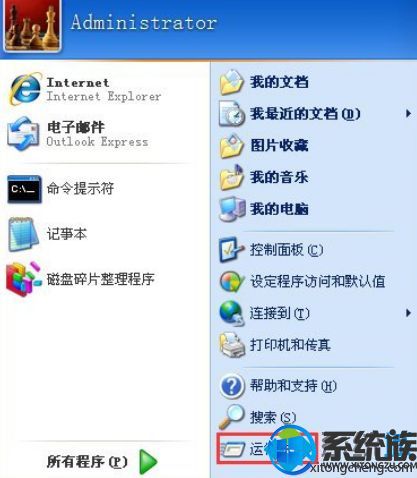
2、运行→输入:services.msc点击确定(或按回车)打开服务;
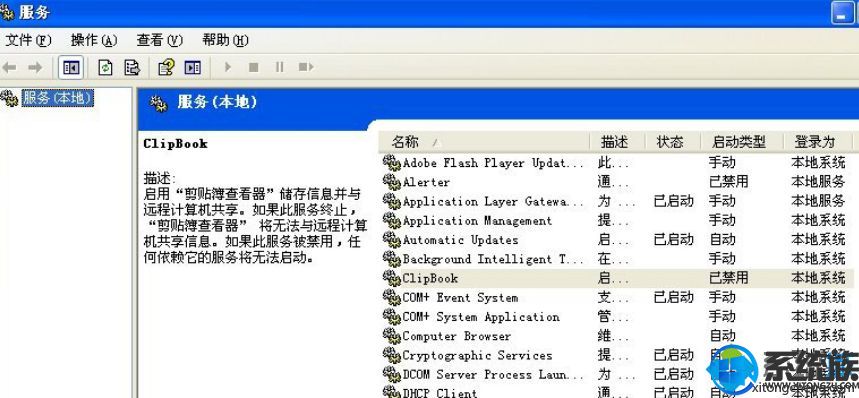
3、找到Task Scheduler,并双击打开服务→启动类型→设置成自动或手动→应用;
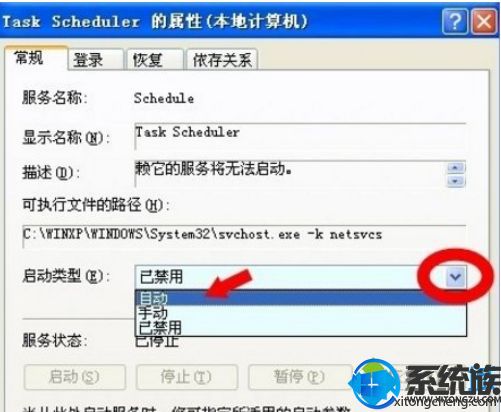
4、然后,才能点击启动(否则无效);
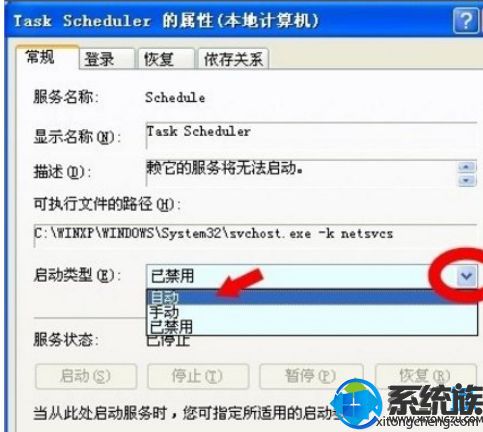
5、正常情况下,就会立即启动Task Scheduler(计划任务)服务的。
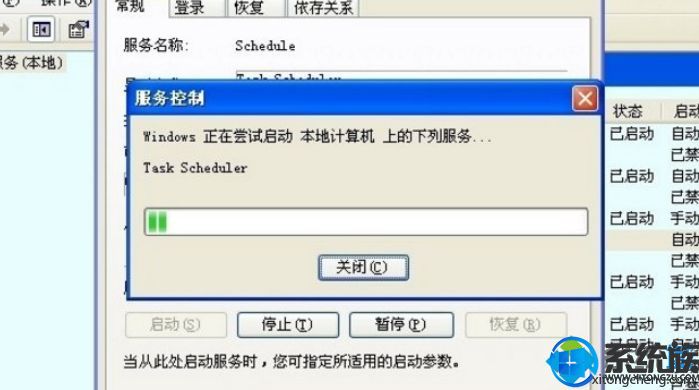
6、非正常情况下,可以使用命令法开启服务:开始→运行→输入:CMD 点击确定(或按回车键),打开命令提示符窗口;
7、输入:sc start schedule,再按回车键就可以开启计划任务服务了;
8、如果不行,可能是因为这个服务的启动类型是禁用状态,这个时候先使用命令:sc config schedule start= auto 就可以了(start=后面一定要有空格),输完之后回车执行,再输入sc start schedule就能开启Task Scheduler(计划任务)服务了。
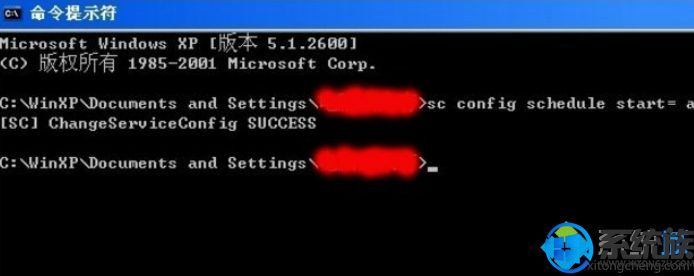
以上就是教程的全部内容了,设置的方法难道不是很高,而且设置完成后将为我们的工作带来很大的便利,有需要的朋友可以参照此教程进行操作。
更多>>U老九推荐教程
- [大地u盘装系统]Win7系统右键点击计算机没有属性选项的解决办法
- [无忧u盘装系统]Win10系统安装微软雅黑字体的方法
- [紫光u盘装系统]激活win7系统office2013的图文教程
- [友用u盘装系统]win10系统怎么修复系统文件丢失文件|win10系统修
- [友用u盘装系统]win10菜单突然打不开怎么办 win10菜单突然打不开
- [胖子u盘装系统]win10电脑怎么如何一键锁屏 一键锁屏的快捷方式
- [菜鸟u盘装系统]win7系统弹窗提示sgsetc.exe应用程序错误的解决
- [黑云u盘装系统]win10怎么将plv转mp4|win10将plv转mp4的方法
- [小白u盘装系统]Win10系统提示“您当前未使用连接到NVIDIA GPU显
- [云骑士u盘装系统]XP系统没有音频设备的解决办法
- [系统基地u盘装系统]Win10系统桌面图标怎么去掉小箭头的方法
- [大白菜u盘装系统]借助360卫士安装win10系统的方法分享
- [韩博士u盘装系统]win7系统如何解决梦幻西游没有找到msvcp100.dl
- [桔子u盘装系统]win10如何阻止应用程序联网|win10阻止应用程序联
- [小兵u盘装系统]win10网络连接有黄色!号怎么办|win10网络连接有
- [u启动u盘装系统]win8系统利用自带删除浏览历史记录以提升系统运
- [萝卜菜u盘装系统]mac win10鼠标连接电脑失败的解决办法
- [小马u盘装系统]解决win7玩不了cf的具体办法
- [洋葱头u盘装系统]win7系统qq总是弹出每日精选怎么关闭
- [老友u盘装系统]win10正式版激活密钥怎么用|win10正式版激活密钥
更多>>U老九热门下载
- [懒人u盘装系统]win10提示c0000034怎么修复的方法
- [绿茶u盘装系统]win7系统滚动鼠标滚轮Excel表格无法向下滚动怎么
- [聪明狗u盘装系统]win10系统设置Edge浏览器为默认浏览器的方法
- [聪明狗u盘装系统]win7笔记本电脑如何查看内置蓝牙版本的方法
- [系统之家u盘装系统]装win10系统 8g内存够吗|8g内存装win10系统
- [u启动u盘装系统]Win10系统关闭xbox录制让玩游戏不卡顿的方法
- [系统之家u盘装系统]win10怎么打开bin文件|win10打开bin文件的方
- [友用u盘装系统]如何快速删除win10系统开始菜单软件使用记录
- [九猫u盘装系统]Win7系统看视频黑屏但有声音的修复方法
- [中关村u盘装系统]xp系统怎么进入bios设置U盘启动|xp系统通过bio



![[胖子u盘装系统]Win10系统无法启动Windows安全中心服务的解决办](http://www.ulaojiu.com/uploads/allimg/180506/1_0506143Z1NL.jpg)
![[小兵u盘装系统]如何禁用Win7系统的磁盘保护功能](http://www.ulaojiu.com/uploads/allimg/180506/1_05061432006354.jpg)